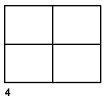Crée et gère les fenêtres de présentation.
Les invites suivantes s'affichent.
Coin de la fenêtre, coin opposé
Spécifie le premier coin d'une fenêtre de présentation rectangulaire, puis un point en diagonale.
Actif
Active une fenêtre de présentation sélectionnée. Une fenêtre de présentation active permet d'afficher des objets dans l'espace objet. La variable système MAXACTVP définit le nombre maximal de fenêtres qui peuvent être actives simultanément. Vous pouvez créer autant de fenêtres de présentation que vous le souhaitez, mais 64 fenêtres de présentation maximum peuvent être actives simultanément.
Inactif
Désactive une fenêtre de présentation sélectionnée. Une fenêtre de présentation inactive ne permet pas d'afficher des objets de l'espace objet.
Zonegraph
Crée une seule fenêtre remplissant la présentation jusqu'aux bords de la zone d'impression. Lorsque l'arrière-plan papier et la zone d'impression sont désactivés, la fenêtre de présentation occupe la totalité de l'écran.
Tracombr
Spécifie le style visuel à utiliser lors du traçage d'une fenêtre de présentation sélectionnée. L'option Au format affiché indique que la fenêtre de présentation est tracée avec le même style visuel que celui affiché. Plusieurs styles visuels 3D ne sont pas disponibles dans AutoCAD LT.
Verrouiller
Empêche la modification du facteur d'échelle de zoom dans la fenêtre de présentation actuelle lorsque vous travaillez dans l'espace objet.
NOUVEAU
Crée et place une nouvelle fenêtre de vue et de présentation dans la présentation.
Avec cette option, la zone de dessin passe temporairement à une vue agrandie de l'espace objet, dans lequel vous pouvez cliquer sur deux points pour définir la zone rectangulaire de la vue. Cette action crée une vue sans nom dans une fenêtre de présentation de taille appropriée. Cliquez avec le bouton droit pour spécifier une échelle différente, ou cliquez pour placer la fenêtre de présentation sur la présentation actuelle. La fenêtre de présentation est définie soit sur une échelle par défaut, soit sur l'échelle d'annotation actuelle, et elle est verrouillée. L'échelle peut ensuite être modifiée en déverrouillant la fenêtre de présentation et en utilisant la poignée de mise à l'échelle triangulaire.
Nommé
Insère une vue nommée préalablement enregistrée dans l'espace objet avec une nouvelle fenêtre de présentation dans la présentation actuelle. La fenêtre de présentation est définie soit sur une échelle par défaut, soit sur l'échelle d'annotation actuelle, et elle est verrouillée. L'échelle peut ensuite être modifiée en déverrouillant la fenêtre de présentation et en utilisant la poignée de mise à l'échelle triangulaire.
Objet
Indique la polyligne fermée, l'ellipse, la spline, la région ou le cercle à convertir en fenêtre de présentation. Si vous sélectionnez une polyligne, elle doit être fermée et comporter au moins trois sommets. Elle peut contenir des segments d'arc et de ligne.
Polygonal
Crée une fenêtre de présentation de forme irrégulière avec des points spécifiés. Les options disponibles sont semblables à celles de la commande POLYLIGN.
Restaurer
Rétablit les configurations de fenêtre enregistrées à l'aide de la commande FENETRES.
- Entrez le nom de configuration de la fenêtre.
- ?
- Premier coin opposé
-
Positionne et dimensionne les nouvelles fenêtres de présentation en utilisant la même disposition que pour les fenêtres de l'espace objet spécifiées et enregistrées précédemment. Les nouvelles fenêtres de présentation sont adaptées à la zone rectangulaire spécifiée.
- Zonegraph
-
Dimensionne les nouvelles fenêtres de présentation pour remplir la zone de dessin.
Calque
Redéfinit les remplacements de propriétés de calques de la fenêtre de présentation sélectionnée sur propriétés de calques globales.
- Redéfinir les remplacements de propriétés de calque en propriétés globales. Entrez O pour supprimer tous les remplacements de propriété de calque.
- Sélectionnez les fenêtres.
2
Divise la zone spécifiée horizontalement ou verticalement en deux fenêtres de présentation de même taille.
- Entrez la disposition de la fenêtre.
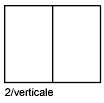
- Premier coin opposé
- Positionne et dimensionne les nouvelles fenêtres de présentation à l'intérieur de la zone rectangulaire spécifiée.
- Zonegraph
-
Dimensionne les nouvelles fenêtres de présentation pour remplir la zone de dessin.
3
Divise la zone spécifiée en trois fenêtres de présentation.
Les options Horizontale et Verticale partagent la zone en trois parties. Les autres options divisent la zone en trois fenêtres : une grande fenêtre et deux petites. Les options Haut, Bas, Gauche et Droite spécifient la position de la fenêtre la plus grande.

4
Divise la zone indiquée horizontalement et verticalement en quatre fenêtres de présentation de même taille.